autocad高级技巧大全详细
软件: autocad
AutoCAD高级技巧涵盖操作效率、图形处理、文件管理等多个方面,以下是详细解析:
一、高效操作技巧
快捷键与功能键
双击鼠标中键 :快速缩放至全部图形(相当于ZOOM EXTENTS)
Shift键拖动 :强制正交移动对象
F8/F3键 :快速切换正交模式和对象捕捉
Ctrl+1 :快速打开特性面板修改属性
自定义快捷键 :通过修改acad.pgp文件简化命令(如LAYON→LO)
智能选择与编辑
框选与窗交 :左向框选仅选完全包含对象,右向框选可选部分包含对象
QSELECT命令 :按条件(颜色、图层等)批量选择对象
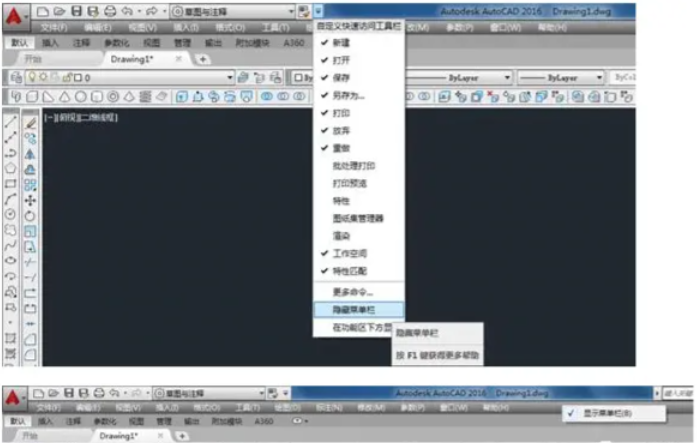
透明命令 :如FILLET命令可在执行过程中嵌套其他命令
二、图形处理技巧
精确绘制与编辑
相对坐标 :输入距离值(如1000)结合方向键快速定位
动态旋转 :拖动对象时,通过鼠标连线角度实现动态旋转
圆弧打断 :沿逆时针方向删除指定圆弧段
图形优化
重生成 :恢复缩放或编辑后变粗糙的图形(如圆变多边形)
栅格设置 :输入X/Y轴间距时自动同步
三、文件管理技巧
文件修复与优化
DWG修复 :通过“文件→绘图实用程序→修复”恢复损坏文件
清理文件 :使用PURGE命令删除无用块、图层、线型等
打印与输出
打印样式表 :使用.ctb文件控制颜色、线宽等打印属性
布满图纸 :自动调整比例适配图纸尺寸
四、系统配置技巧
快捷菜单自定义
通过OP选项自定义右键菜单,将重复命令(如复制、粘贴)快捷绑定
标准加速键
在OP选项中启用“Windows标准加速键”,恢复Ctrl+C/V/A等快捷键功能
总结 :上面技巧需结合实际操作练习,尤其快捷键和自定义设置可显著提升效率。建议优先使用快捷键完成基础操作,再通过高级命令处理复杂图形。
一、高效操作技巧
快捷键与功能键
双击鼠标中键 :快速缩放至全部图形(相当于ZOOM EXTENTS)
Shift键拖动 :强制正交移动对象
F8/F3键 :快速切换正交模式和对象捕捉
Ctrl+1 :快速打开特性面板修改属性
自定义快捷键 :通过修改acad.pgp文件简化命令(如LAYON→LO)
智能选择与编辑
框选与窗交 :左向框选仅选完全包含对象,右向框选可选部分包含对象
QSELECT命令 :按条件(颜色、图层等)批量选择对象
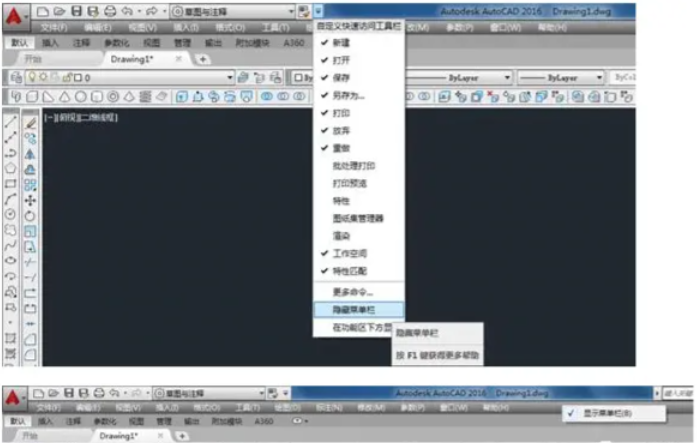
透明命令 :如FILLET命令可在执行过程中嵌套其他命令
二、图形处理技巧
精确绘制与编辑
相对坐标 :输入距离值(如1000)结合方向键快速定位
动态旋转 :拖动对象时,通过鼠标连线角度实现动态旋转
圆弧打断 :沿逆时针方向删除指定圆弧段
图形优化
重生成 :恢复缩放或编辑后变粗糙的图形(如圆变多边形)
栅格设置 :输入X/Y轴间距时自动同步
三、文件管理技巧
文件修复与优化
DWG修复 :通过“文件→绘图实用程序→修复”恢复损坏文件
清理文件 :使用PURGE命令删除无用块、图层、线型等
打印与输出
打印样式表 :使用.ctb文件控制颜色、线宽等打印属性
布满图纸 :自动调整比例适配图纸尺寸
四、系统配置技巧
快捷菜单自定义
通过OP选项自定义右键菜单,将重复命令(如复制、粘贴)快捷绑定
标准加速键
在OP选项中启用“Windows标准加速键”,恢复Ctrl+C/V/A等快捷键功能
总结 :上面技巧需结合实际操作练习,尤其快捷键和自定义设置可显著提升效率。建议优先使用快捷键完成基础操作,再通过高级命令处理复杂图形。











